Dokumente empfangen
Das an den Empfangsordner verteilte Dokument wird an den Ordner "Eigenes Fach" weitergeleitet. Sie können zum Öffnen des empfangenes Dokuments eine der folgenden Vorgehensweisen wählen.
Auf folgende Weise können Sie überprüfen, ob das Dokument erfolgreich in den Ordner "Eigenes Fach" übertragen wurde.
Das Dokumentbenachrichtigungssymbol in der Taskleiste, das Fenster [Liste ungelesener/geänderter Dokumente] oder ein Benachrichtigungssignal können Sie darüber informieren, wenn ein Dokument empfangen wird.
|
HINWEIS
|
|
Beim Versenden wird der angehängte Kommentar im Benachrichtigungsfenster angezeigt.
|
Öffnen von Dokumenten im Ordner „Eigenes Fach“
1.
Wählen Sie im Navigationsfenster den Ordner "Eigenes Fach".
2.
Wählen Sie im Dateilistenfenster ein empfangenes Dokument aus.
3.
Klicken Sie auf das Symbol für den Menübandbefehl.
Oder führen Sie einen der unten angegebenen Schritte aus.
Klicken Sie im Menüband auf ▼ für [Öffnen] und wählen Sie [Öffnen].
Klicken Sie im Menüband auf [Öffnen].
Klicken Sie mit der rechten Maustaste auf ein Dokument, und wählen Sie [Öffnen].
Doppelklicken Sie auf das Dokument.
Wählen Sie ein Dokument aus, und drücken Sie auf der Tastatur die Taste [Eingabe].
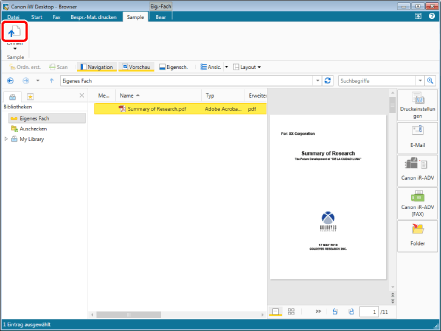
Die mit dem Dokument verknüpfte Anwendung wird gestartet.
|
HINWEIS
|
|
Wenn bestimmte Befehle nicht im Menüband von Desktop Browser angezeigt werden, gehen Sie wie folgt vor, um sie anzuzeigen.
Dieser Vorgang kann auch über die Schaltflächen durchgeführt werden. Wenn bestimmte Schaltflächen in der Symbolleiste von Desktop Browser nicht angezeigt werden, gehen Sie wie folgt vor, um sie anzuzeigen.
|
Öffnen von Dokumenten im Dokumentprotokoll des Ordners "Eigenes Fach" in Document Monitor
Öffnen Sie das Dokumentprotokoll des Ordners "Eigenes Fach" im Document Monitor und öffnen Sie ein Dokument aus dem Protokoll.
1.
Klicken Sie mit der rechten Maustaste auf  (Hauptsymbole) in der Taskleiste und wählen Sie [Protokoll für überwachte Ordner].
(Hauptsymbole) in der Taskleiste und wählen Sie [Protokoll für überwachte Ordner].
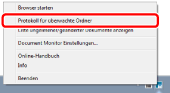
Das Dialogfeld [Protokoll-Liste] wird angezeigt.
2.
Klicken Sie auf die Registerkarte [Dokumentprotokoll für Eigenes Fach].
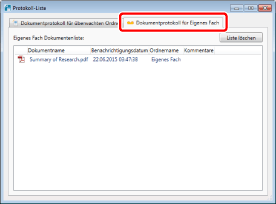
3.
Klicken Sie mit der rechten Maustaste auf [Eigenes Fach Dokumentenliste] und wählen Sie [Dokument öffnen].
Die mit dem Dokument verknüpfte Anwendung wird gestartet.
Überprüfen der Dokumente, die nicht in den Ordner „Eigenes Fach“ übertragen werden konnten
Öffnen Sie den Speicherort der Dokumente, die nicht aus dem für den Empfang angegebenen Ordner übertragen und im Ordner „Eigenes Fach“ gespeichert werden konnten.
1.
Öffnen Sie das Dialogfeld [Systemeinstellungen].
|
HINWEIS
|
|
Weitere Informationen zum Anzeigen des Dialogfelds [Systemeinstellungen] finden Sie hier:
|
2.
[Systemeinstellungen] > [Browser] > [Anzeige-Einstellungen] > [Eigenes Fach]
Klicken Sie in [Speicherort des Ordners, in dem Dateien gespeichert werden, die nicht an "Eigenes Fach" übertragen werden konnten] auf [Ordner öffnen].
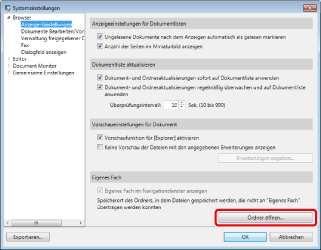
Der Ordner für die Speicherung der Dokumente wird geöffnet.
3.
Überprüfen Sie die gespeicherten Dokumente und schließen Sie den Ordner für die Speicherung.
4.
Klicken Sie auf [OK].